在 Mac 安裝 Docker Desktop

換了新的 Mac,趁著是乾淨的環境,把安裝過程記錄下來,方便未來查找。
使用 brew 進行安裝,所以開始前需要先為 mac 安裝 brew,在 terminal 執行以下指令:
/bin/bash -c "$(curl -fsSL https://raw.githubusercontent.com/Homebrew/install/HEAD/install.sh)"接著就可以安裝 Docker 了
brew install --cask docker(安裝過程中可能需要輸入當前登入帳號的密碼)
正常安裝成功,應該會看到如底下圖片的 "docker was successfully installed!
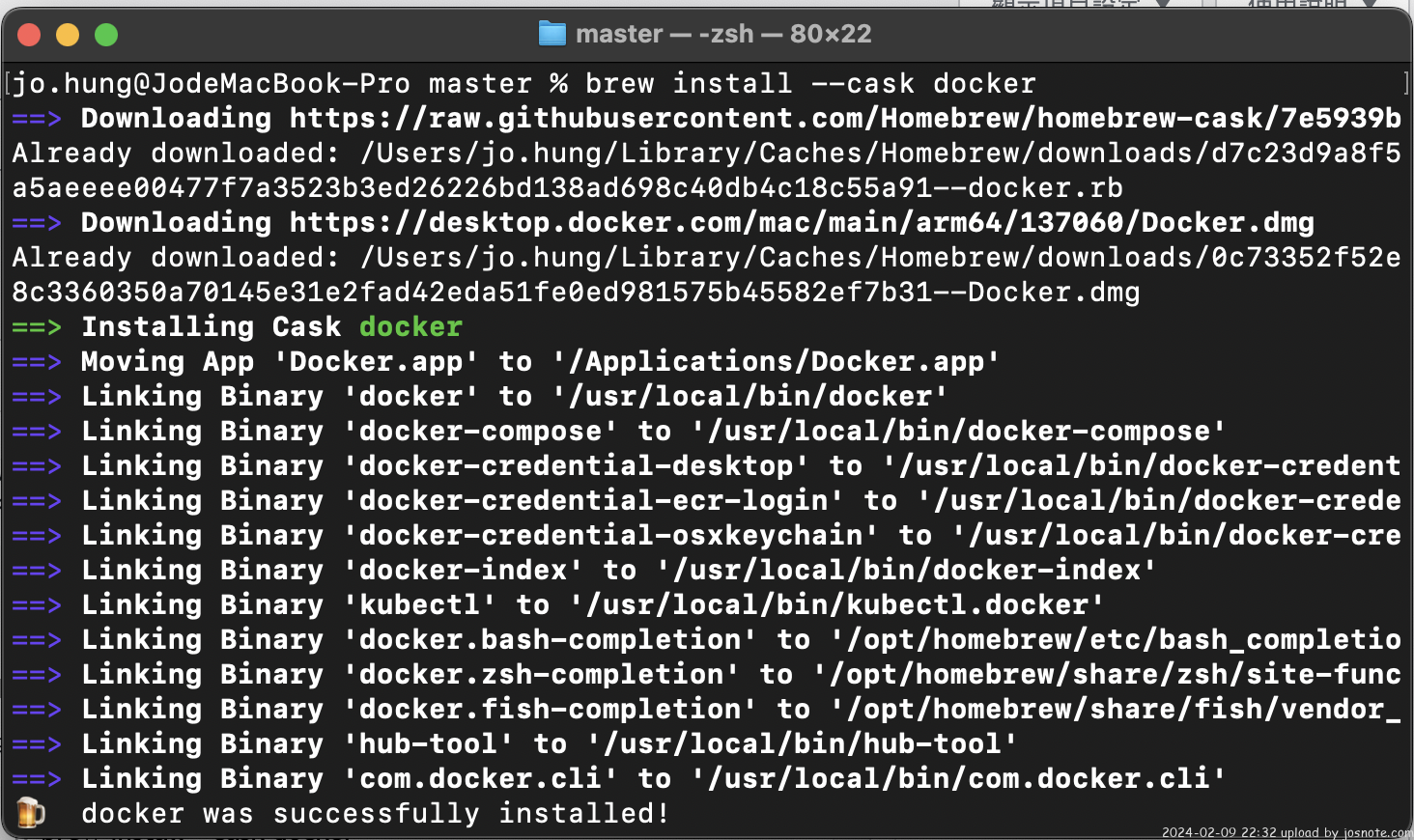
接著將 docker desktop 打開 (也可以到應用程式找小鯨魚點擊開啟)
open -a docker過程中會有一些互動確認,先都使用預設設定,完成後基本上 docker daemon 的狀態也是運行中了
最後,在終端機試著 run hello-world image 確認服務正常
docker run hello-world這個指令會先檢查本機有沒有 hello-world 這個 image,如果沒有的話,會提示訊息,並到 Docker Hub 上下載來本機,再使用這個 image 運行一個 container,container 運行起來只是 Say 個 Hello 就關閉了

確認安裝的服務正常沒問題後,把 hello-world 的 container 和 image 刪除 (個人習慣把沒有要使用的 container 和 image 移除)
-
刪除 container
-
查看 container
docker ps -adocker ps指令可以查看運行中的 container,但剛剛我們提到了這個 container 執行完要做的事就關閉了,如果想查看不論是否運行中的 container,需要加上 -a 這個 option 全部顯示 (docker ps -a),指令執行後的輸出會類似如下的圖片,接著我們就可以透過 CONTAINER ID 或 NAME 來操作 container

-
刪除指令的 container
docker rm kind_wiles刪除 continer 時,需確認 container 是停止的,在本文範例中的 container 已經是停止的了,可以直接刪除,如果是還在運行的,就需要先透過
docker stop ${container_name}的方式停止 container
-
-
刪除 image
-
查看本機目前有哪些 image
docker image指令執行後的輸出如下圖
docker rmi image id
-
刪除指定的 image (透過 IMAGE ID 來刪除),例如:
docker rmi ee301c921b8d
-



